Risoluzione dello schermo: come cambiare?
Oggi studieremo con voi una cosa come "risoluzione dello schermo". Vediamo perché è necessario e se può essere modificato.
Cosa e perché
Prima di tutto, proveremo a capire quale sia la risoluzione dello schermo e a cosa serve. Ci sono diversi modi per rispondere qui. Probabilmente il più comprensibile e specifico sarà sinonimo di "scala". 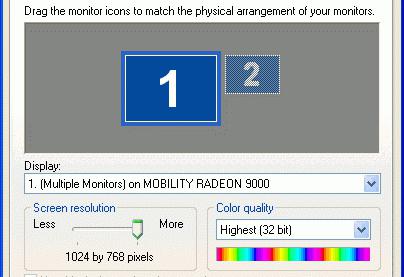
Il problema è che la risoluzione dello schermo è la cosiddetta dimensione dei file grafici visualizzati in pixel. In altre parole, la scala di ciò che vediamo con te quando lavori al computer. Più grandi sono i numeri, più piccole sono le icone. Quindi, se vuoi mettere tante scorciatoie sul desktop, dovresti preferire valori più alti.
La risoluzione dello schermo può essere cambiata. Inoltre, è possibile in una varietà di applicazioni e nelle impostazioni del computer stesso. Vediamo ora come questo parametro può essere "aggiustato" in quanto sarà conveniente per te.
Nel sistema operativo
Quindi, prima di tutto proviamo con te a modificare leggermente le impostazioni nel nostro sistema operativo. Questo è particolarmente vero dopo la reinstallazione. Hai una finestra "pulita", che, di norma, è dotata di icone enormi. Non molto piacevole alla vista e l'uso del computer non sarà molto conveniente. Quindi, pensiamo a come rendere la risoluzione dello schermo un po 'più alta.
Iniziamo da te provando a cambiare il parametro in questione su Windows 7. In esso, ciò avviene in soli due clic. Non quello sugli "otto". Ma ne parleremo anche noi. Quindi, trova un posto libero sul desktop, quindi fai clic su di esso con il pulsante destro del mouse.
Dovresti vedere una lista con comandi che possono essere implementati. Qui, in fondo, puoi trovare "Personalizzazione" e "Espansione schermo". Probabilmente non è così difficile indovinare dove dobbiamo guardare.
Quando fai clic sul pulsante desiderato, verrà visualizzata una finestra di fronte a te. Dovrà prestare attenzione alla voce "Risoluzione". È qui che avviene l'adattamento del parametro. Fare clic sul campo, a destra della didascalia verrà visualizzato un elenco con le opzioni disponibili. Cerca di trovare ciò che è giusto per te. Ad esempio, 800 per 600 è uno schermo sul quale si avranno icone molto grandi e 1200 per 720 - più piccoli e più comodi per l'occhio. Inoltre, puoi trovare le cosiddette opzioni raccomandate. Queste sono le impostazioni ottimali per il tuo computer. Ma vediamo come è possibile modificare la risoluzione dello schermo su Windows 8 e, ad esempio, in alcuni giochi.

Windows 8
Molti utenti trovano questo sistema operativo incomprensibile. E, quindi, ci vorrà molto tempo per capire come usarlo. Quindi impariamo come cambiare la risoluzione dello schermo di un laptop o computer su cui è installato Windows 8.
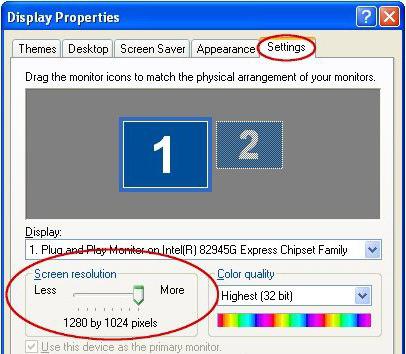
Quindi, quando ti trovi nella cosiddetta schermata iniziale, apri il pannello "Incantesimo". Per fare ciò, è sufficiente spostare il cursore del mouse sul lato destro del monitor. Ora devi selezionare "Impostazioni" e poi "Visualizza". È nei parametri.
Verrà visualizzata una finestra in cui è necessario regolare la risoluzione dello schermo con un cursore speciale. Basta selezionare le opzioni appropriate e quindi salvare le modifiche. Meglio di tutti, ovviamente, impostare quei valori che sono contrassegnati come raccomandato. Solitamente sono determinati dalle capacità del tuo computer e dalle dimensioni del monitor. Quindi, presta particolare attenzione a questi articoli.
Per inciso, la risoluzione consigliata viene spesso data la preferenza. Forse perché nessuno vuole sperimentare ancora una volta, e forse tali impostazioni sono davvero ottimali. Questo è tutto. Ora proviamo a capire come cambiare la risoluzione dello schermo nei giochi.
giocattoli
In conclusione, vorrei menzionare un punto piuttosto importante. Vale a dire, come cambiare la risoluzione del monitor per un gioco comodo. Il fatto è che le impostazioni sbagliate possono rovinare l'impressione di un progetto per molto tempo. 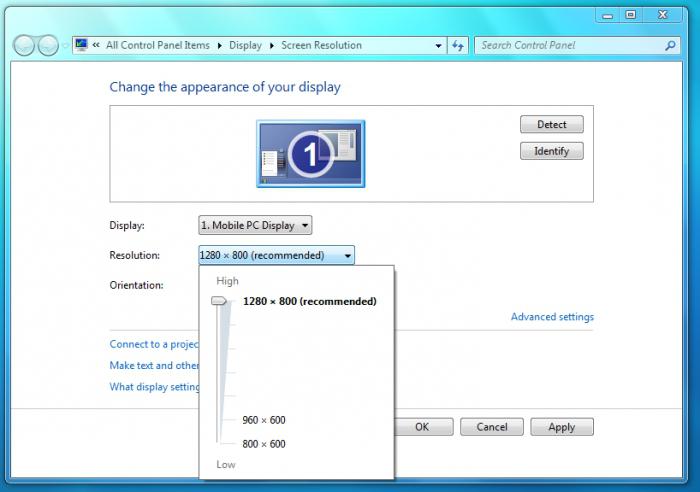
Di norma, questo parametro si trova nella sezione "Grafica". Può essere trovato prima del lancio del giocattolo (specialmente se si ha un cosiddetto launcher che appare), e dopo (nelle opzioni) e durante il gioco.
Cambiare e salvare le autorizzazioni è lo stesso del sistema operativo. Di conseguenza, il gioco verrà automaticamente riavviato (più precisamente, l'immagine inizierà a essere visualizzata non appena la si imposta). Quindi, salva le impostazioni e continua a giocare. Niente di complicato